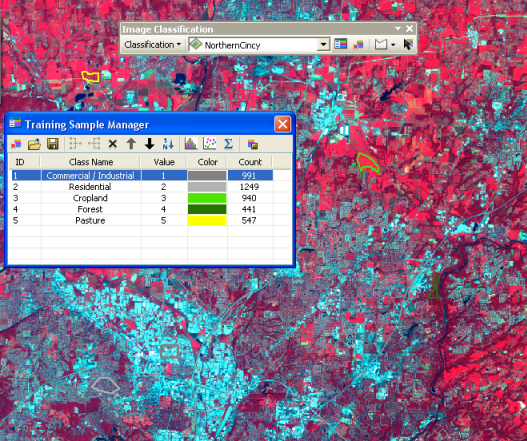Disponible avec une licence Spatial Analyst.
Pour créer des échantillons d'apprentissage, utilisez les outils de dessin d'échantillons d'apprentissage de la barre d'outils Classification des images.
- Sur la barre d'outils, sélectionnez une couche d'image appropriée dans la liste Couche.
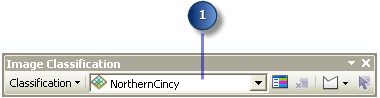
- Cliquez sur le bouton de dessin. Notez que vous avez le choix entre quatre outils de dessin : polygones, cercles, rectangles et sélection de segment.
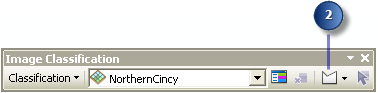
Pour que l’option Select Segment (Sélectionner un segment) soit disponible, la couche d’images dans la liste Layer (Couche) doit être une couche raster segmentée.
- Sur l'affichage cartographique, identifiez une surface qui appartient à une classe connue. Utilisez l'outil de dessin pour définir un échantillon d'apprentissage.
L'image suivante montre un échantillon d'apprentissage de polygone :
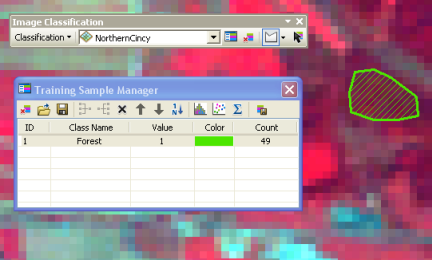
Lors de la sélection de segments de polygone en mode Select Segment (Sélectionner un segment), un clic de souris met en évidence le segment et un second clic le capture en tant que polygone d’apprentissage. Un segment étant un objet doté de valeurs d’attribut moyennes, un nombre de segments statistiquement significatif (environ 15-20) doit être collecté pour représenter une classe.
Lorsque vous avez fini de dessiner ou de sélectionner l’échantillon d’apprentissage, une nouvelle classe est créée dans Training Sample Manager (Gestionnaire d’échantillons d’apprentissage) avec un nom, une valeur et une couleur par défaut.
- Dans le gestionnaire, vous pouvez modifier le nom, la valeur et la couleur de la classe.
- Répétez les étapes 2 à 4 pour créer d’autres échantillons d’apprentissage représentant le reste des classes de l’image.
La capture d’écran suivante montre le gestionnaire après la création de cinq classes :